
Quando si desidera modificare le impostazioni in Windows 11, di solito raggiungi il Impostazioni App. . Ma il fidato pannello di controllo riproduce ancora un ruolo importante durante molte attività di configurazione. Ecco diversi modi per aprirlo.
Usa il menu Start
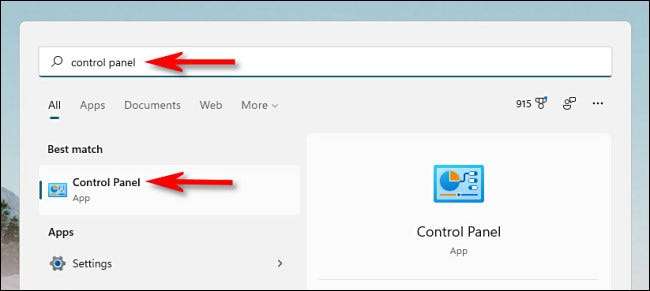
Uno dei modi più semplici per lanciare il pannello di controllo è usando il Menu iniziale . Per fare ciò, fare clic sul pulsante Start sulla barra delle applicazioni e digita "Pannello di controllo". Fare clic sull'icona "Pannello di controllo" che appare nei risultati e il Pannello di controllo verrà avviato immediatamente.
IMPARENTATO: Ecco come il nuovo menu di avvio di Windows 11 funziona in modo diverso
Utilizzare il menu Esegui o il prompt dei comandi

È inoltre possibile avviare il pannello di controllo dal menu Esegui. Premere Windows + R sulla tastiera e quando la finestra Esegui si apre, digitare "Controllo", quindi fare clic su "OK" o premere ENTER. Allo stesso modo, è possibile aprire il pannello di controllo dal prompt dei comandi o Terminale di Windows Digitando "Controllo" e premendo Invio.
IMPARENTATO: Come avviare il terminale di Windows all'avvio su Windows 11
Pinisci alla barra delle applicazioni
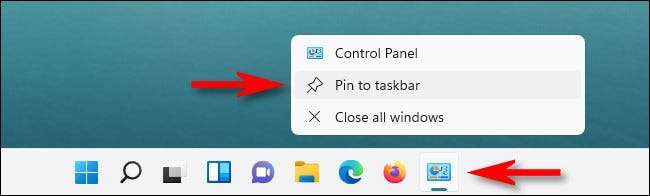
Una volta che hai aperto il pannello di controllo utilizzando uno dei metodi sopra descritti, la sua icona apparirà nella barra delle applicazioni. Se desideri tenerlo lì, quindi puoi lanciarlo dalla barra delle applicazioni in seguito, fai clic con il pulsante destro del mouse sull'icona del Pannello di controllo e selezionare "PIN alla barra delle applicazioni". La prossima volta che ti piacerebbe avviare il pannello di controllo, fai clic sull'icona nella barra delle applicazioni.
IMPARENTATO: Come individuare il file Explorer alla barra delle applicazioni in Windows 11
Aggiungi un'icona del desktop
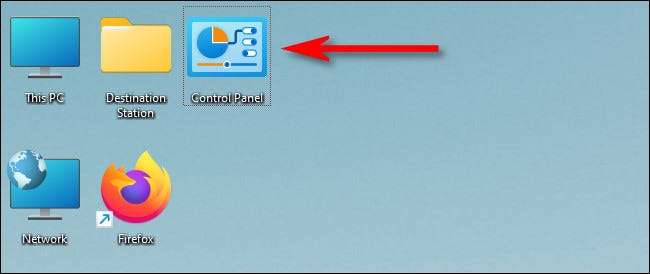
Puoi anche aggiungere un Icona desktop speciale per il pannello di controllo . Per fare ciò, premere Windows + I per aprire le impostazioni, quindi navigare in Personalizzazione e GT; Temi e fai clic su "Impostazioni icona desktop". Nella finestra delle impostazioni dell'icona del desktop che si apre, posiziona un segno di spunta accanto a "Pannello di controllo", quindi fare clic su "OK". L'icona apparirà sul tuo desktop. Per avviare il pannello di controllo, fare doppio clic sull'icona del desktop in qualsiasi momento. Buona fortuna!
IMPARENTATO: Come cambiare quali icone del desktop appaiono su Windows 11







